Предполагая, конечно, что вы изменили пароль администратора по умолчанию на своем маршрутизаторе, самая слабая часть вашей домашней сети – это функция, называемая WPS, и эта функция доступна во многих маршрутизаторах для продажи сегодня.
WPS расшифровывается как Wi-Fi Protected Setup и был введен, чтобы упростить подключение новых устройств к сети, такой как ваш Sky TV box или игровая приставка.
Как работает WPS?
Идея, лежащая в основе WPS, заключается в том, что вы нажимаете кнопку на маршрутизаторе и кнопку на устройстве, и оба элемента будут автоматически соединяться, поэтому вам не придется выполнять какие-либо значимые технические настройки.
Если на вашем устройстве нет кнопки WPS, маршрутизатор можно настроить так, чтобы вам просто нужно было ввести PIN-код на экране настройки устройства, чтобы создать соединение вместо длинного 16-символьного пароля WPA, часто предоставляемого маршрутизаторы.
ПИН-код является основной проблемой, потому что его легко взломать. Зачем? Это всего лишь восьмизначное число. Для человека взлом восьмизначного числа займет некоторое время, но процесс взлома WPS PIN-кода маршрутизатора так же прост, как установка одного программного обеспечения, которое сделает за вас тяжелую работу. Там нет даже каких-либо сложных параметров командной строки для ввода.
Что такое WPS на роутере и как его отключить
Имеет ли значение, если кто-то использует ваше соединение Wi-Fi?
При наличии подходящего программного обеспечения неавторизованные пользователи вашего Wi-Fi-соединения могут:
- Просмотр всего трафика, отправляемого на ваш компьютер и с него через HTTP
- Загружайте нелегальный контент, используя вашу сеть.
- Попытка взломать ваш фактический компьютер
- Попытка получить доступ к общим сетевым жестким дискам в домашней сети
- Если на маршрутизаторе установлены пользователь и пароль по умолчанию, они могут получить доступ к настройкам вашего маршрутизатора и изменить их.
- Проведите человека в средней атаке, изменив данные, отправленные с вашего компьютера и обратно
Как отключить WPS
Процедура отключения WPS зависит от производителя маршрутизатора.
Аэропорт Apple
WPS недоступен для устройств Apple Airport, поэтому вы уже должны быть защищены.
ASUS
- Откройте веб-браузер и введите 192.168.1.1 .
- Введите имя пользователя и пароль администратора (по умолчанию имя пользователя admin и пароль admin ).
- Нажмите Расширенные настройки >Беспроводная связь .
- Выберите WPS на вкладке.
- Переместите ползунок рядом с параметром «Включить WPS» в положение выкл .
Belkin
- Откройте веб-браузер и введите 192.168.2.1 (или http: // router ).
- Нажмите Войти в правом верхнем углу.
- Введите пароль маршрутизатора (по умолчанию, оставьте пустым) и нажмите Отправить .
- Нажмите Wi-Fi Protected Setup в меню «Беспроводная связь» в левой части экрана.
- Измените параметр раскрывающегося списка Wi-Fi Protected Setup на Отключено .
- Нажмите Применить изменения .
Buffalo
Маршрутизаторы Buffalo не подвержены влиянию проблемы WPS.
Cisco Systems
- Откройте браузер и введите IP-адрес вашего маршрутизатора. Устройства Cisco имеют различные параметры, поэтому посетите эту страницу, чтобы получить как IP-адрес, так и имена пользователей и пароли по умолчанию для вашего конкретного оборудования.
- Нажмите Беспроводная >Настройка защищенного Wi-Fi в меню.
- Нажмите Отключить , чтобы отключить WPS.
- Нажмите Сохранить , чтобы применить настройки.
D-Link
- Откройте браузер и введите 192.168.1.1 в адресную строку.
- Войдите в настройки (имя пользователя по умолчанию: admin , оставьте пароль пустым).
- Перейдите на вкладку Настройка .
- Снимите флажок рядом с параметром Включить в настройке Wi-Fi Protected Setup.
- Нажмите Сохранить настройки .
Netgear
- Откройте браузер и введите www.routerlogin.net .
- Введите имя пользователя и пароль (имя пользователя по умолчанию: admin и пароль: пароль ).
- Нажмите Расширенные настройки и выберите Параметры беспроводной сети .
- В разделе «Настройки WPS» установите флажок в поле Отключить PIN-код маршрутизатора .
- Нажмите Применить .
Trendnet
- Откройте браузер и введите 192.168.10.1 .
- Войдите на страницу настроек маршрутизатора (имя пользователя по умолчанию: admin и пароль: admin ).
- Нажмите WPS в меню «Беспроводная связь».
- Измените параметр раскрывающегося списка WPS на Отключить.
- Нажмите Применить .
ZyXEL
- Откройте браузер и введите 192.168.0.1 .
- Войдите в настройки маршрутизатора (имя пользователя по умолчанию: admin и пароль: 1234 ).
- Нажмите Настройка беспроводной сети .
- Нажмите WPS .
- Нажмите синюю кнопку, чтобы отключить WPS.
Linksys
Теоретически, маршрутизаторы Linksys больше не подвержены этой проблеме. Вы не можете отключить WPS, но маршрутизаторы Linksys предотвращают атаки с использованием грубой силы на ПИН-код, поэтому они противостоят попыткам, предпринимаемым обычными средствами взлома.
Источник: solutics.ru
Как отключить WPS на роутере
WPS или Wi-Fi Protected Setup это технология для быстрого подключения к Wi-Fi сети. Но, несмотря на то, что WPS значительно упрощает процедуру подключения, данной возможностью редко кто пользуется. В данной небольшой статье мы расскажем о том, как отключить WPS на роутере ASUS, TP-LINK и D- Link, если эта функция вам не нужна.
Отключение WPS на роутере ASUS
Если у вас роутер от ASUS, и вы хотите отключить на нем WPS, то вам необходимо войти в веб-интерфейс роутера и перейти в раздел «Беспроводная сеть», ссылка на который находится в боковом меню в блоке «Дополнительные параметры».
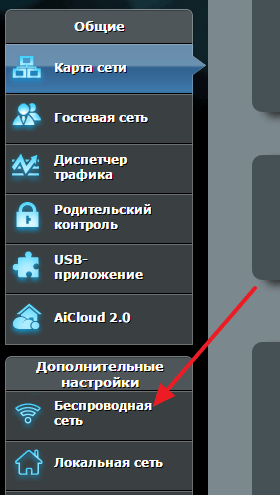
Дальше нужно перейти на вкладку «WPS».
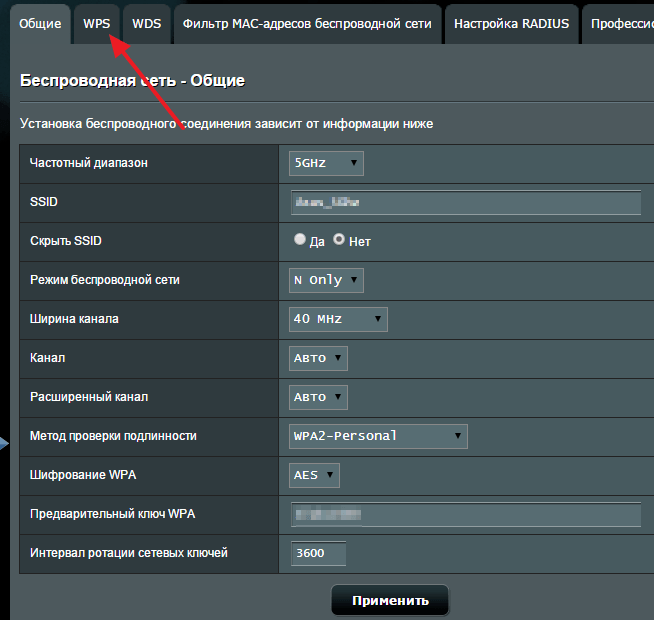
На этой вкладке вы сможете отключить WPS на роутере. Для этого просто переведите переключатель из положения «On» в положение «Off».
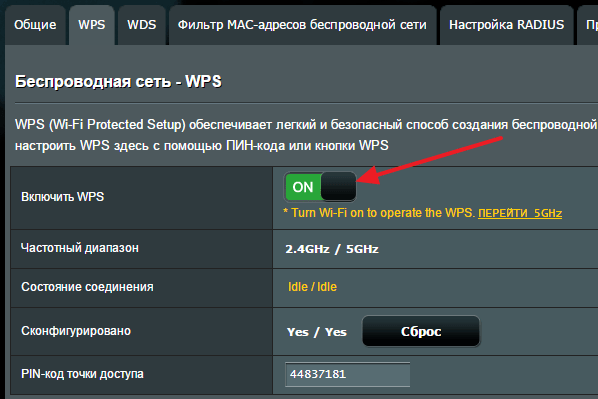
После этого настройки автоматически сохранятся и WPS будет отключен.
Отключение WPS на роутере TP-LINK
Если у вас роутер от TP-LINK, то для отключения WPS вам необходимо зайти в веб-интерфейс и открыть раздел «WPS».
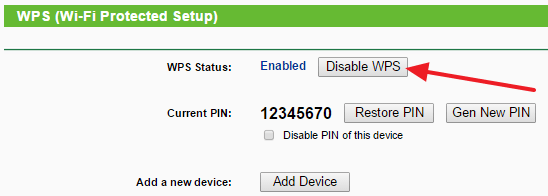
После этого просто отключите WPS, нажав на кнопку «Disable WPS».
Отключение WPS на роутере D-Link
На роутере D-Link для отключения WPS вам нужно зайти в настройки роутера и открыть раздел «Аdvanced», а потом, подраздел «WI-FI PROTECTED SETUP».
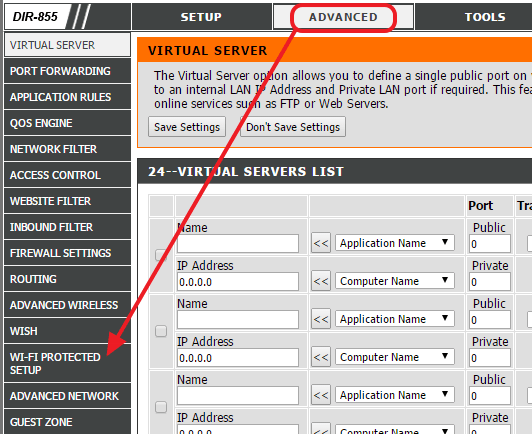
После этого снимите галочку напротив надписи «Enable» и сохраните настройки.
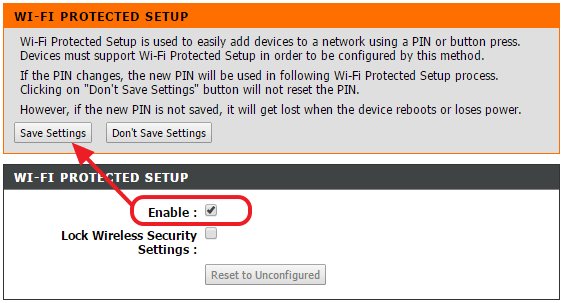
После сохранения настроек WPS будет полностью отключен.
Источник: routerus.com
WPS на роутере – что это такое?
Для подключения к роутеру по Wi-Fi не обязательно набирать сложный пароль и настраивать параметры. Современные устройства поддерживают специальный режим, благодаря которому для соединения с сетью достаточно нажать только одну кнопку. Расскажем все про WPS на роутере – что же это такое, как правильно использовать и какие опасности потенциально хранит новая технология.

Основные понятия
Стандарт WPS позволяет подключаться к Wi-Fi сети в полуавтоматическом режиме. Изобретен он был не только для того, чтобы избавить пользователя от ввода пароля – это скорее побочный эффект. WPS на модеме означает, что вам не надо устанавливать параметры безопасности соединения. Имя сети генерируется автоматически, на канал налагается шифрование.
Что такое режим WPS на роутере, мы разобрались. Для соединения двух устройств по этому протоколу вам понадобится активировать его сначала на маршрутизаторе, потом на втором аппарате. Последовательность действий зависит от того, есть ли физическая кнопочка WPS на каждом из этих устройств.
Включаем кнопкой
Запустить соединение быстрее всего с помощью специальной кнопки. Предварительно поищите ее на обоих гаджетах.
На роутере
На большинстве маршрутизаторов есть кнопка, которая активирует режим WPS. Она обычно размещена на задней панели, на моделях от ZyXel – сверху. Также кнопка WPS на роутере может быть совмещена с перезагрузкой – тогда под ней дополнительно будет подпись reset.

Чтобы начать подключение к сети, зажмите кнопку WPS на 2-3 сек. Если у вас совмещены WPS и reset, не держите клавишу зажатой больше 5 сек – пойдет перезагрузка. После активации режима на маршрутизаторе начнет мигать индикатор – сети или питания. После этого у вас есть около 2 минут, чтобы подключиться к этому роутеру. Если вы не успеете, режим деактивируется, нажмите кнопку заново.
На устройстве
Если вы подключаете к сети устройство, на котором тоже есть кнопка WPS – телевизор или адаптер, также зажмите ее на 2-3 сек – но только после активации режима на маршрутизаторе. Оба аппарата свяжутся, можете выходить в сеть. Если же вам надо соединиться со смартфоном или компьютером, у которых нет специальной кнопки, используйте программное подключение.

Включаем программно
Если специальной кнопки WPS нет на маршрутизаторах, что это значит? Наличие режима быстрого подключения ищите в документации – он может как отсутствовать, так и просто подключаться программными средствами.
На роутере
Чтобы активировать WPS без клавиши, зайдите в интерфейс управления маршрутизатором. Обычно для этого надо в браузере набрать адрес 192.168.1.1, ввести логин и пароль – admin. Точные настройки посмотрите на наклейке на обратной стороне роутера, у некоторых производителей они отличаются.
В меню заходите во вкладку «Беспроводная сеть», «Wi-Fi» или «WPS» и активируйте режим, передвинув переключатель на «On» или «Enabled».

Рядом с переключателем вы увидите поле «Pin» – пин-код, который понадобится на втором устройстве. Вы можете сгенерировать новую последовательность или сохранить ту, которая создана автоматически.
На устройстве
Для подключения на устройстве откройте список беспроводных сетей, кликните на названии нужной. На компьютере с Windows сети можно найти по иконке Wi-Fi в трее, на смартфонах – зайдите в настройки, активируйте Wi-Fi, в его настройках включите WPS. Если сеть была настроена ранее, появится окно для ввода пин-кода – его вы ранее нашли в настройках роутера, если же режим включали кнопкой – ищите нужную последовательность на наклейке на маршрутизаторе. После проверки пина можете заходить в сеть.
Если подключение в Windows ранее не использовалось, вас попросят задать настройки. Здесь впишите имя сети, уровень безопасности и тип шифрования оставьте рекомендуемые, ключ можно сохранить предложенных или ввести свой. Проверьте, чтобы был отмечен пункт «Подключаться автоматически».

Сохраните настройки и запишите на всякий случай созданный ключ безопасности.
Отключаем
Авторизация с пин-кодом на деле менее защищена – хакеры могут подобрать код за несколько часов. Если в радиусе действия маршрутизатора есть люди, которые могут к нему скрыто подключиться, или на ваших устройствах хранится конфиденциальная информация – режим быстрого соединения лучше отключать.
Полностью отключить WPS на роутере несложно – зайдите через браузер в интерфейс управления настройками аппарата и деактивируйте режим. После этого установить соединение нельзя будет даже физической кнопкой.
Заключение
Мы разобрались, что такой режим WPS. Использование быстрого подключения облегчает жизнь пользователям, но протокол пока еще не полностью безопасен. Несмотря на использование современных методов шифрования, ряд уязвимостей позволяет подключиться к сети со стороны без ведома владельца.
Как вам статья?
Источник: droidov.com